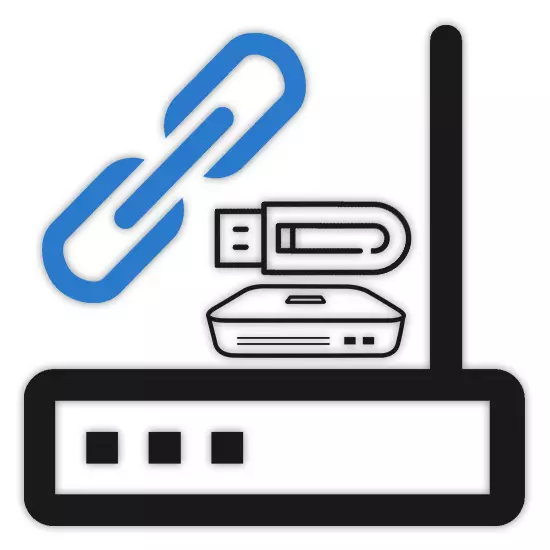
Astăzi, multe modele de routere, indiferent de producător, pot fi combinate între ele, de exemplu, pentru a schimba rapid un internet predeterminat de la diferiți furnizori. De asemenea, printre acest tip de dispozitive, există un modem USB, datorită conexiunii căreia este posibilă distribuirea internetului prin Wi-Fi. Vom spune despre cele două opțiuni cele mai relevante pentru conectarea modemurilor în temeiul acestui articol.
Conectarea modemurilor între ele
În ambele cazuri în cauză, va trebui să faceți unele modificări ale parametrilor echipamentului. Cu toate acestea, nu vom acorda atenție separat de diferite modele, limitând de un dispozitiv, de exemplu. Dacă sunteți interesat să configurați Internetul pe anumite dispozitive, ne puteți contacta în comentarii sau puteți utiliza site-ul de căutare.Opțiunea 1: modemul ADSL
Când utilizați Internetul prin intermediul modemului ADSL fără suport Wi-Fi, poate fi necesar să îl conectați la router, care are capacitatea. Diferiți factori pot acționa ca un motiv pentru acest lucru, inclusiv nedorirea de a achiziționa dispozitivul ADSL cu sprijinul rețelei fără fir. Puteți conecta acest echipament utilizând un cablu și setări speciale.
Notă: După setări, vă puteți conecta la Internet numai prin router.
Wi-Fi Routher Setup
- Folosind un cablu de patch-uri obișnuite la o cartelă de rețea de calculator, conectați un router Wi-Fi. Atât pe PC, cât și pe router, utilizați portul LAN.
- Acum trebuie să mergeți la panoul de control prin adresa IP identică cu cele mai multe dispozitive. Puteți găsi pe suprafața inferioară a cazului într-un bloc special.
- Aproape de adresa IP conține, de asemenea, date din interfața web. Acestea vor trebui să specifice în câmpurile "login" și "parolă" de pe pagină cu cerința corespunzătoare.
- Apoi, ar trebui să configurați routerul pentru funcționarea corectă a Internetului. Nu vom lua în considerare acest proces, deoarece acest subiect merită o examinare detaliată în cadrul articolelor individuale, iar multe dintre ele au fost deja scrise.

Citește mai mult: TP-Link, D-Link, Tenda, Mikrotik, Trennet, Rostelek, Asus, Zyxel Keenetic Lite
- În secțiunea cu setările LAN "LAN", trebuie să modificați adresa IP a routerului atribuit în mod implicit. Această necesitate este cauzată de faptul că modemul ADSL adresa standard poate fi ocupată.
- Cu privire la schimbarea, scrieți-vă sau amintiți-vă pe pagina de date pe care am marcat-o în captura de ecran.
- Accesați secțiunea "Mod de operare", selectați opțiunea Mod Access Point și salvați setările. Din nou, pe diferite modele de routere, procesul de schimbare poate fi diferit. De exemplu, în cazul nostru, este suficient să dezactivați "serverul DHCP".
- După finalizarea definiției parametrilor de pe router, acesta poate fi oprit de la computer.



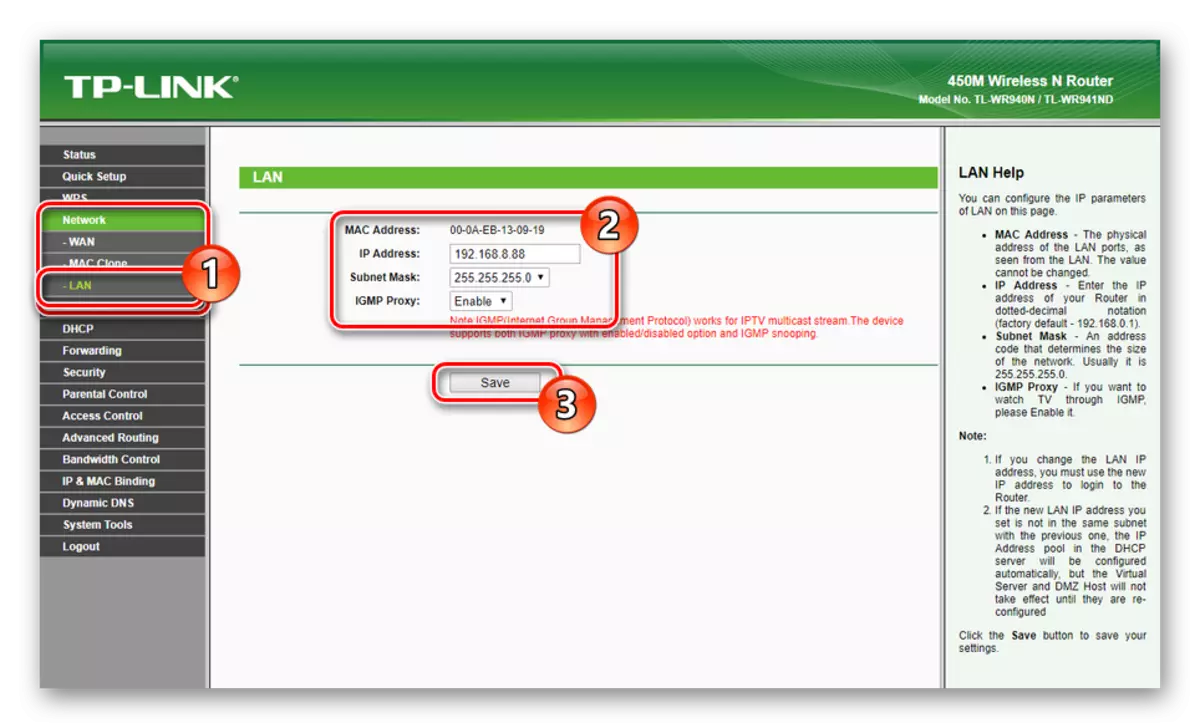


Setarea modemului ADSL.
- În același mod, ca în cazul unui router Wi-Fi, cu ajutorul cablului de patch-uri, conectați modemul ADSL la PC.
- Prin orice browser convenabil, deschideți interfața web utilizând adresa IP și datele din partea inversă a dispozitivului.
- Finalizați rețeaua, ghidată de instrucțiunile standard de la producător. Dacă modemul dvs. este deja conectat și configurat pe Internet, acest pas poate fi omis.
- Extindeți fila Meniul Advanced Setup, comutați la pagina "LAN" și faceți clic pe butonul "Adăugați" din blocul de leasing IP static.
- În secțiunea care se deschide, completați câmpurile în conformitate cu datele înregistrate anterior de la routerul Wi-Fi și salvați setările.
- Opriți modemul de la computer prin pasul de finalizare.

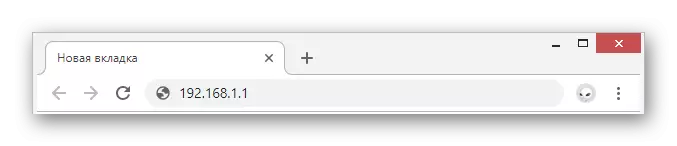
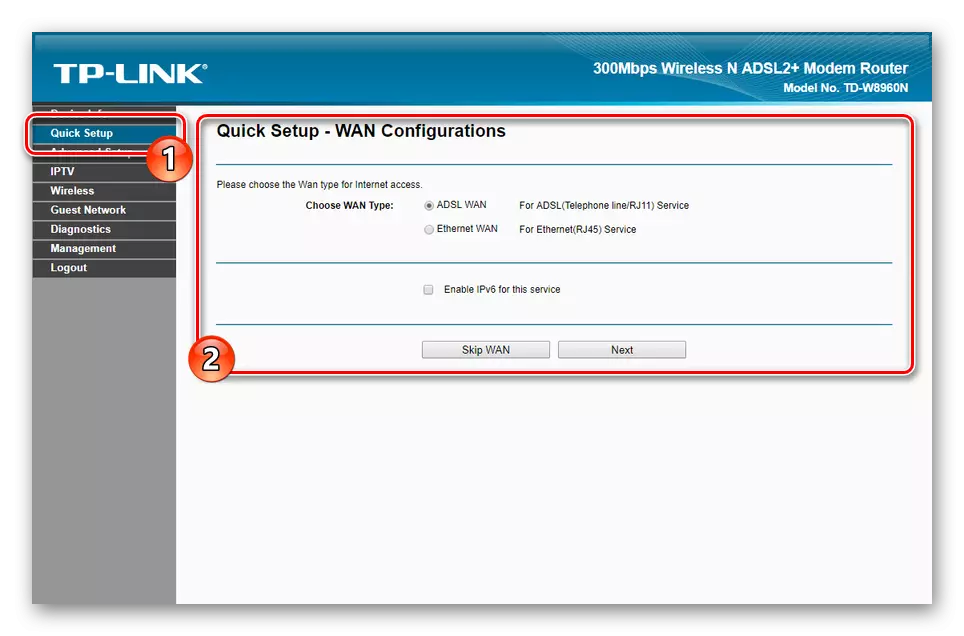


Conectarea internetului
Folosind un cablu suplimentar de patch-uri, conectați modemul ADSL și routerul Wi-Fi. În cazul routerului, cablul trebuie conectat la portul "WAN", în timp ce orice interfață LAN este utilizată pe dispozitivul ADSL.
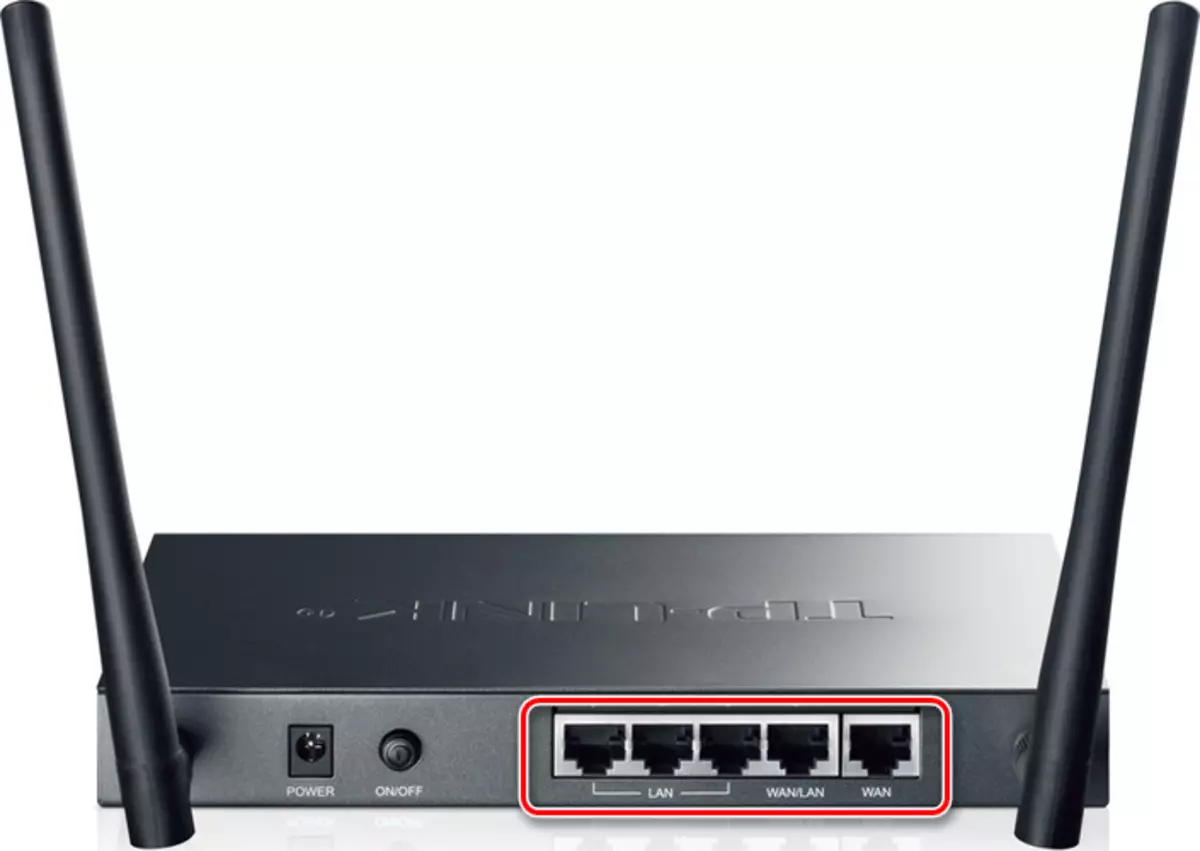
După finalizarea procedurii descrise, ambele dispozitive pot fi activate. Pentru a accesa Internetul, calculatorul trebuie să fie conectat la router utilizând un cablu sau Wi-Fi.
Opțiunea 2: Modem USB
Această opțiune de conectare la Internet din rețeaua de domiciliu este una dintre soluțiile suficient de profitabile, atât din punct de vedere al costului, cât și al calității. În plus, în ciuda existenței unui număr mare de modele de modem USB cu suport Wi-Fi, utilizarea lor este puternic limitată în comparație cu un router complet.Notă: Uneori modemul poate fi înlocuit cu un smartphone cu o funcție "USB Internet".
Întorcând parametrii conform recomandărilor noastre, puteți utiliza un modem USB, din care rețeaua va fi îmbunătățită semnificativ prin posibilitățile de router Wi-Fi.
Concluzie
Merită să înțelegeți că, în nici un caz, niciun router poate fi configurat să funcționeze cu un modem ADSL sau USB. Am încercat să luăm în considerare procedura de conectare într-un subiect destul de detaliat, sub rezerva disponibilității capacităților adecvate.
